- 모바일(핸드폰) 화면에서 사진 가운데만 자르는 방법
- PC에서도 사용가능하다
- 핸드폰 홈화면 바로가기로 앱처럼 사용가능
사진 가운데(중간부분만) 자르기

갤럭시 스마트폰을 사용하고 있는데, 핸드폰 갤러리 앱에 사진편집을 위한 다양한 기본 기능들이 있지만 내가 원하는 기능 하나가 없다.
바로 위에 1,2,3 숫자가 적힌 이미지에서 가운데 숫자 2 부분만 사진을 잘라내는 기능.
보통 자르기 하면, 사진 한 장의 테두리를 원하는 모형으로 깎아낸다는 느낌이라서 내가 원하는 자르기 기능과는 달랐다.

내가 원하는 건, 이렇게 숫자 2가 있던 이미지 칸이 아예 없어지고, 1번과 3번 부분이 합쳐져서 하나의 이미지가 되는 것.
포토샵에서 이렇게 이미지를 수정하는건 매우 쉽다.
그냥 사진 파일 하나 열고, 3번 부분을 선택한 후, 이동 툴로 1번 바로 아래에 가져다 대면 2번 위로 3번이 겹쳐지면서 위와 같은 합쳐진 이미지가 만들어진다.
그렇지만 핸드폰 갤러리 앱에는 이런 기능이 없고, 자르기 어플을 찾아봐도 이런 간단한 기능이 있는 앱을 찾기 어려웠다.
그래서...
만들었다.
ㅋㅋㅋ
★ 장점
- 모바일(핸드폰)에서 사용가능하다. 당연히 PC도 됨.
- 사진 크기가 줄어들지 않는다(잘린부분 빼고)
- 화질저하 크게 없다.
사실 핸드폰에서 바로 갤러리 사진을 열어서 편집가능하다는 장점 하나면 나는 만족한다.
☆ 단점
- 앱이 아니다.
앱이 아니기 때문에 핸드폰에 다운받아서 설치하는 게 아니다. HTML 파일이라서 사이트 주소처럼 '홈화면에 바로가기'로 해놓고, 사용하면 앱처럼 사용 가능하다.
핸드폰이나 PC에서 위에 html 파일을 받아서 사용하면 된다.
파일 설치방법 및 사용방법
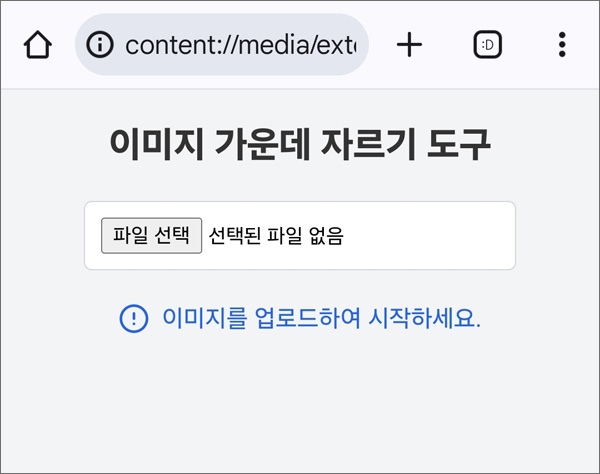
위에 html 파일을 받고, 열면 위와 같은 초 심플한 화면이 열린다.
사실 사용방법이랄게 없을 정도로 직관적이다.
이미지 편집할 사진을 '파일 선택'을 클릭해서 선택한다.
핸드폰에서 열었을 때, 갤러리 앱의 사진 목록이 뜬다.
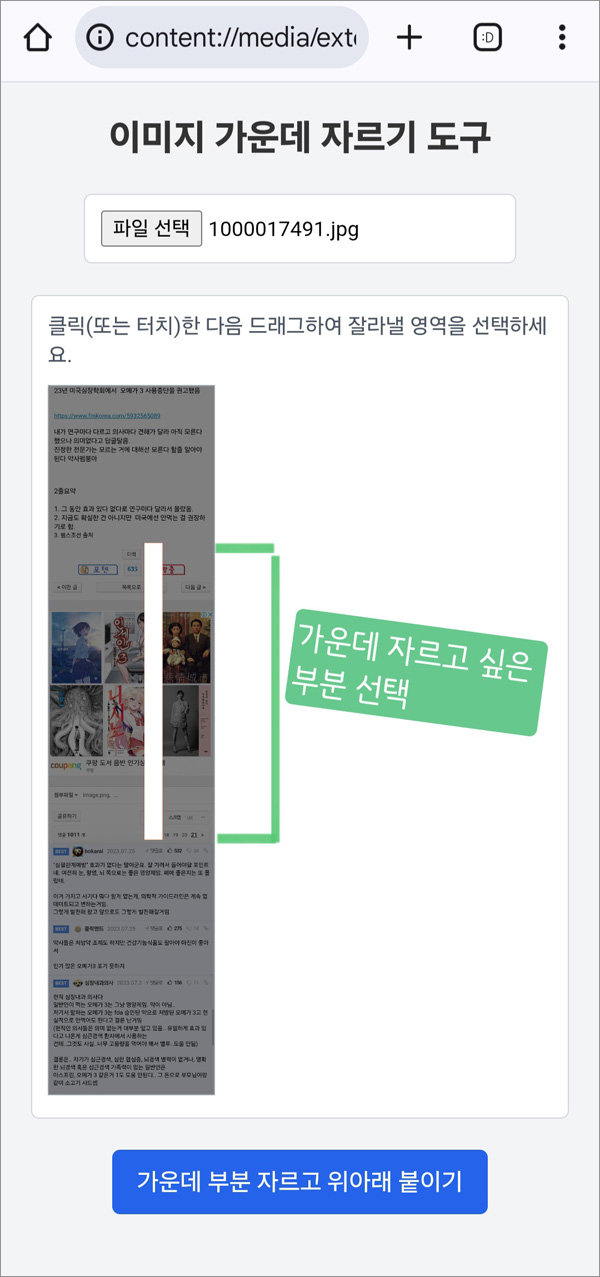
그러면 선택한 사진이 하단에 나타나는데, 손으로 자르고 싶은 영역을 선택하면 된다. (PC에서는 마우스로 클릭)
중요한 포인트!!
처음 만들때부터, 아예 가운데 부분을 네모 모양으로 삭제하길 원했기 때문에, 선택영역의 가로길이는 중요하지 않다.
그냥 위에 사진처럼 자르고 싶은 영역의 세로 길이만 맞추면 가로길이는 무조건 사진의 가로크기만큼 잘린다.
자주 사용하는 자르기 예시
평소 내가 이 기능을 자주 사용하는 예시를 들어보자면,
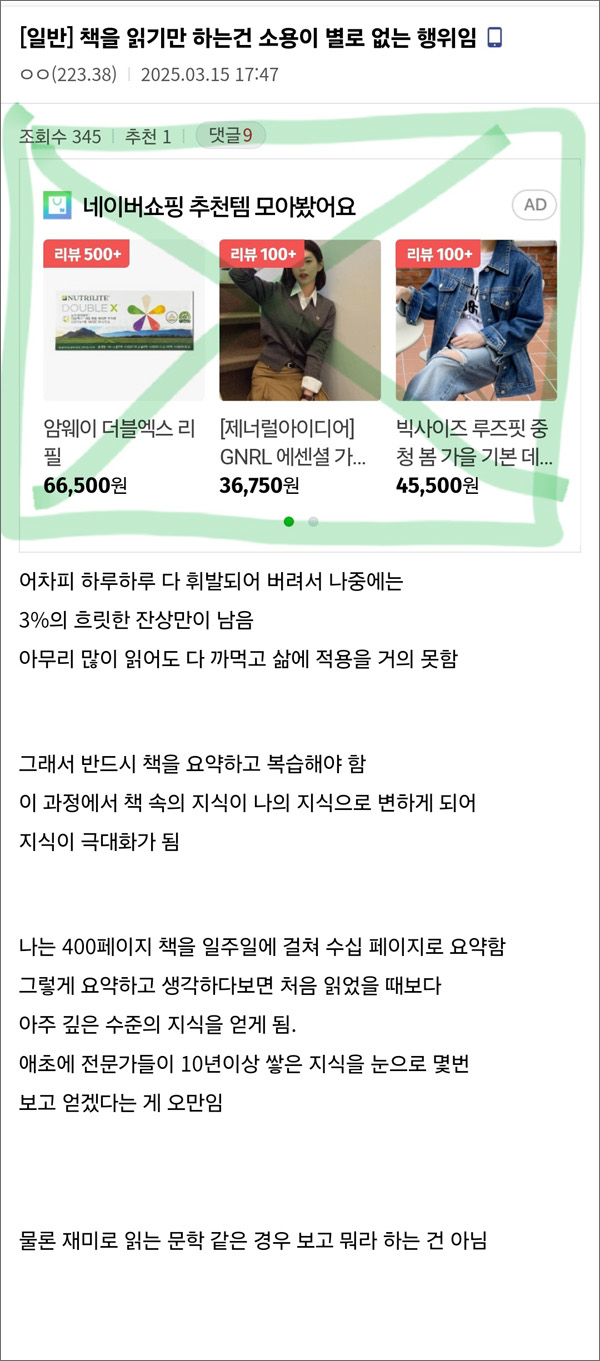
인터넷 커뮤니티나 SNS에서 캡쳐(스크린샷)하고 싶은 페이지를 찾았을 때,
위와 같이 중간에 광고 이미지는 필요 없는 부분이다, 그래서 저 광고 이미지를 삭제하고 나머지 부분만 저장하고 싶을 때 사용한다.
우선 사진을 위와 같은 식(광고 있는 상태)으로 먼저 저장한 후,
파일로 올린 <이미지 가운데 자르기 도구>에서 가운데 부분만 잘라내면 된다.
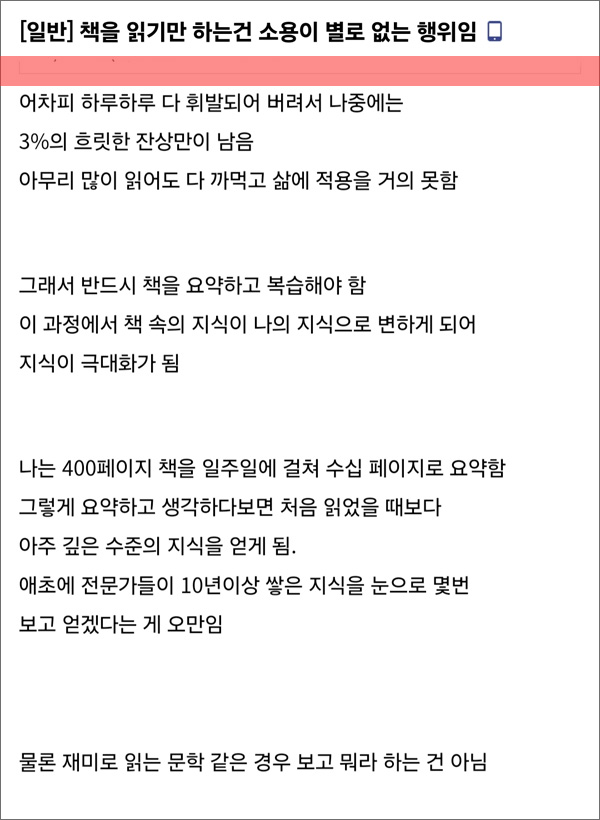
그러면 위와 같이 광고가 잘린 상태로 사진이 저장된다. (빨간 선이 광고가 있던 부분이다)
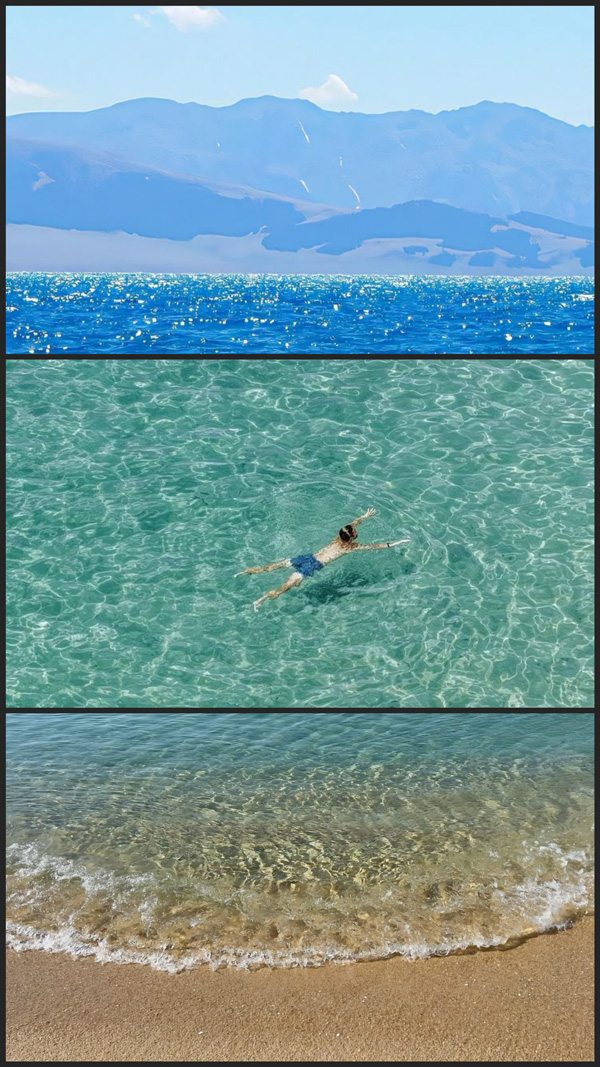
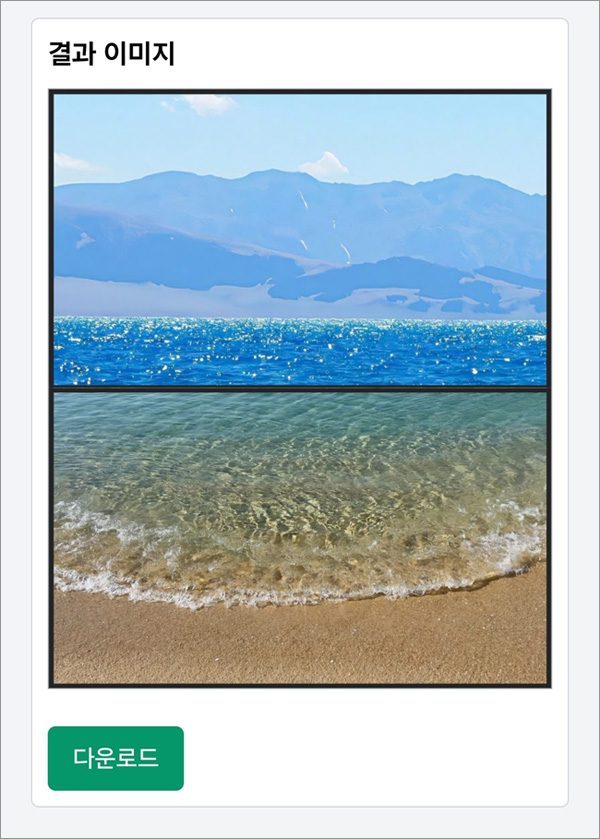
위 이미지처럼 사진 양쪽 끝이나 테두리 부분이 아닌 가운데, 내가 설정한 세로 길이만큼을 잘라내주고 나머지 위아래를 합쳐주는 기능이다.
나와 비슷한 기능을 가진 사진편집 툴을 원했다면, 위에 올린 파일을 다운받아서 사용하면 된다.
'생활정보' 카테고리의 다른 글
| 분야별 한자단어 모음(정치,경제,사회,국제,문화,과학기술 등) (0) | 2025.03.12 |
|---|---|
| 한국인 이름에 자주 쓰이는 한자(인명용 한자 표기) (0) | 2025.03.11 |
| 단백질 쉐이크 '셀렉스 프로틴 고소한 맛' 추천하는 이유!! (0) | 2025.02.19 |
| 패딩세탁 시 주의사항(액체세제, 가루세제) (0) | 2025.02.10 |
| 이마트 블루베리 베이글에 '오넛티 땅콩버터 크런치' 발라먹기 (0) | 2025.01.17 |